Mục lục
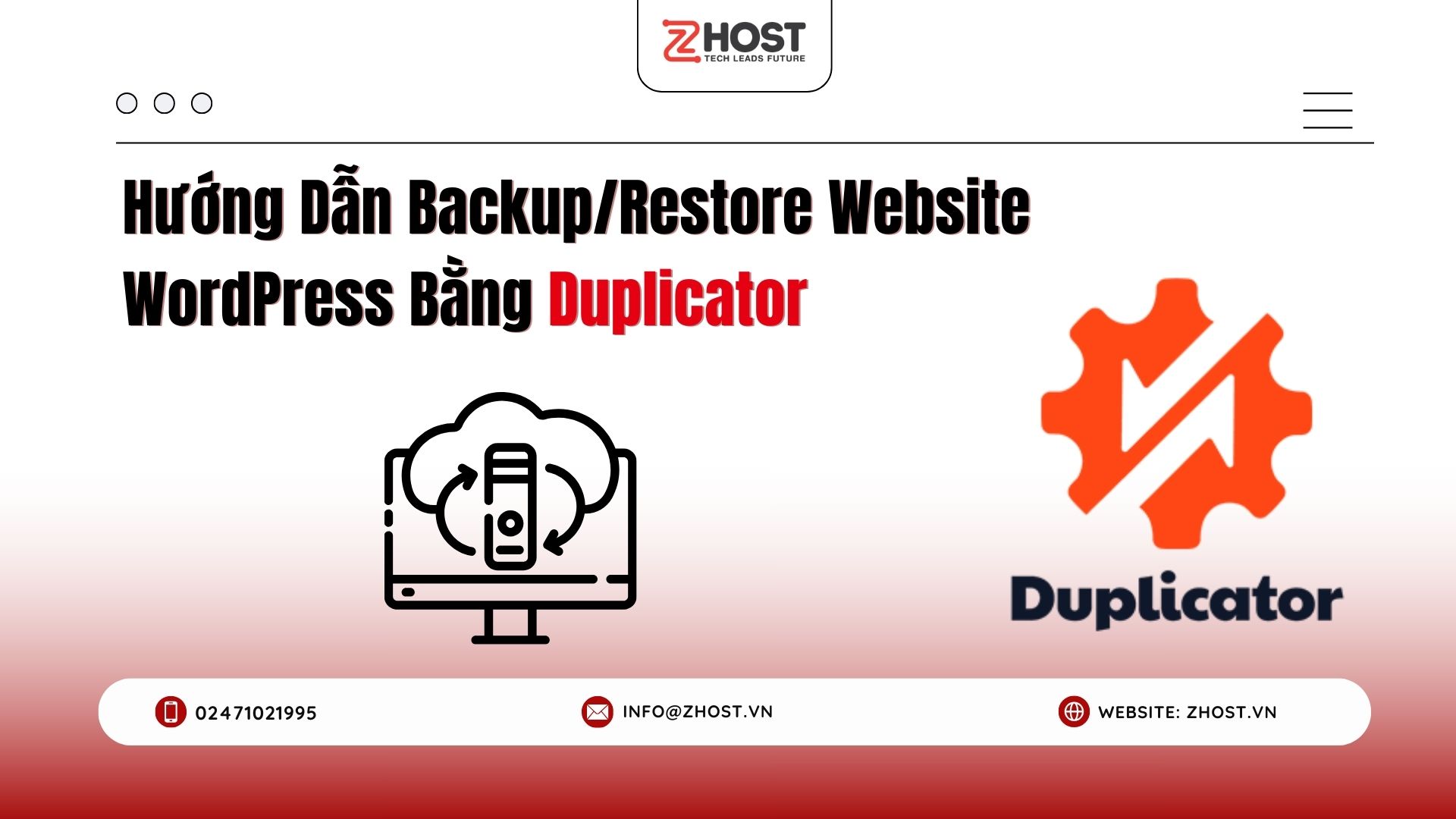
Việc sao lưu (backup) và khôi phục (restore) website WordPress là yếu tố quan trọng để đảm bảo dữ liệu và hoạt động kinh doanh trực tuyến luôn an toàn. Trong số các plugin hỗ trợ, Duplicator được đánh giá là một trong những công cụ mạnh mẽ và dễ sử dụng nhất, cho phép bạn nhanh chóng sao lưu toàn bộ website hoặc di chuyển sang hosting/VPS khác chỉ trong vài bước đơn giản.
Trong bài viết này, Zhost sẽ hướng dẫn chi tiết cách backup và restore website WordPress bằng Duplicator, giúp bạn bảo vệ dữ liệu, hạn chế rủi ro mất mát thông tin và duy trì hoạt động website ổn định mọi lúc. Đây là giải pháp lý tưởng cho cả quản trị viên lẫn người mới bắt đầu sử dụng WordPress.
Hướng dẫn thực hiện
Bước 1: Đăng nhập vào trang quản trị của website.
- Bạn cần sử dụng thông tin đăng nhập của quản trị viên hoặc quản trị website để đăng nhập.
- Sau khi điền thông tin đăng nhập hoàn tất thì bạn cần nhấn Đăng nhập để truy cập vào quản trị website.

Bước 2: Cài đặt plugin Duplicator (nếu chưa có).
- Tại phần menu Plugins -> Add Plugin.
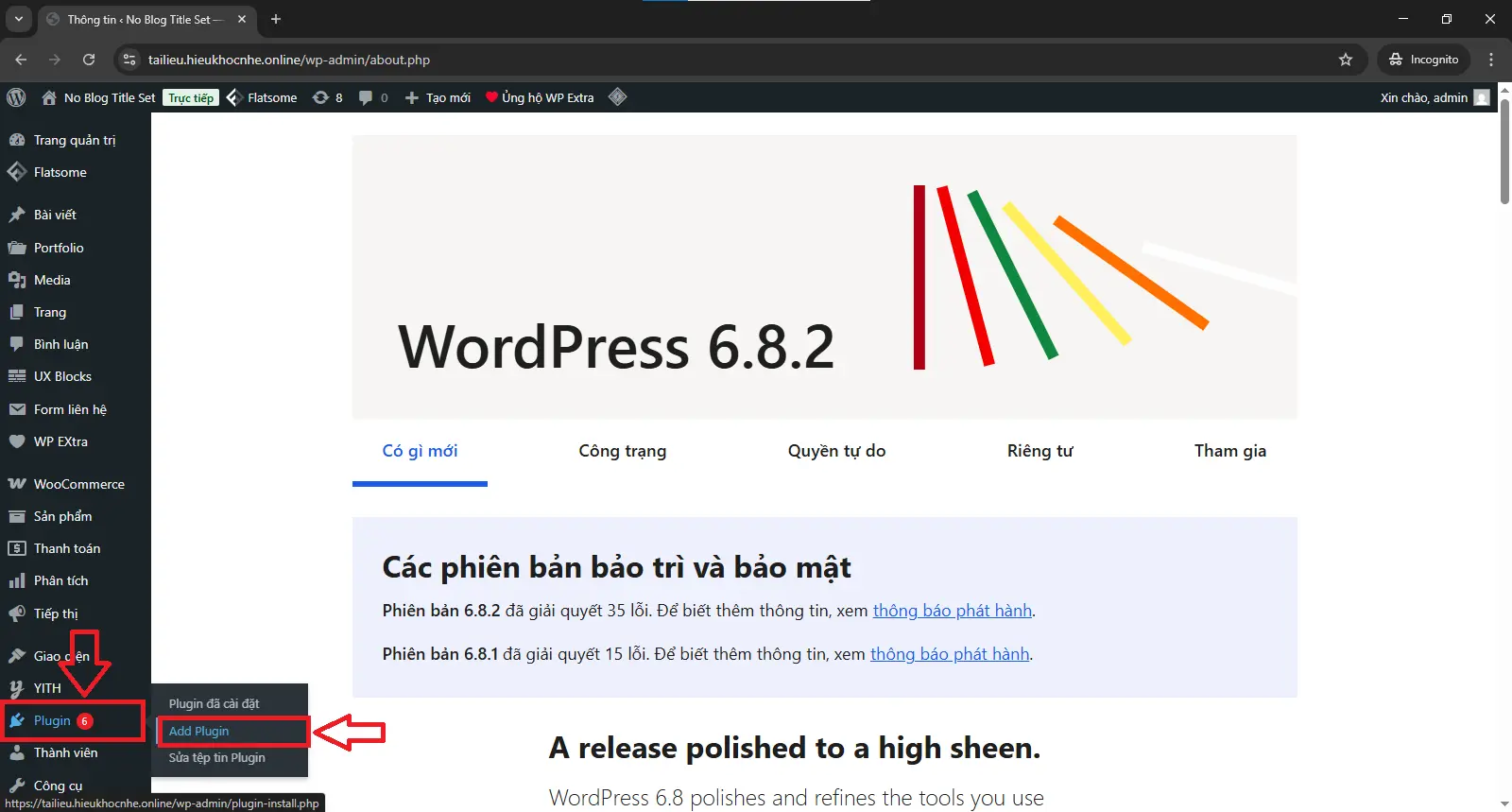
- Tìm kiếm từ khóa “duplicator” và nhấn Cài đặt ngay.
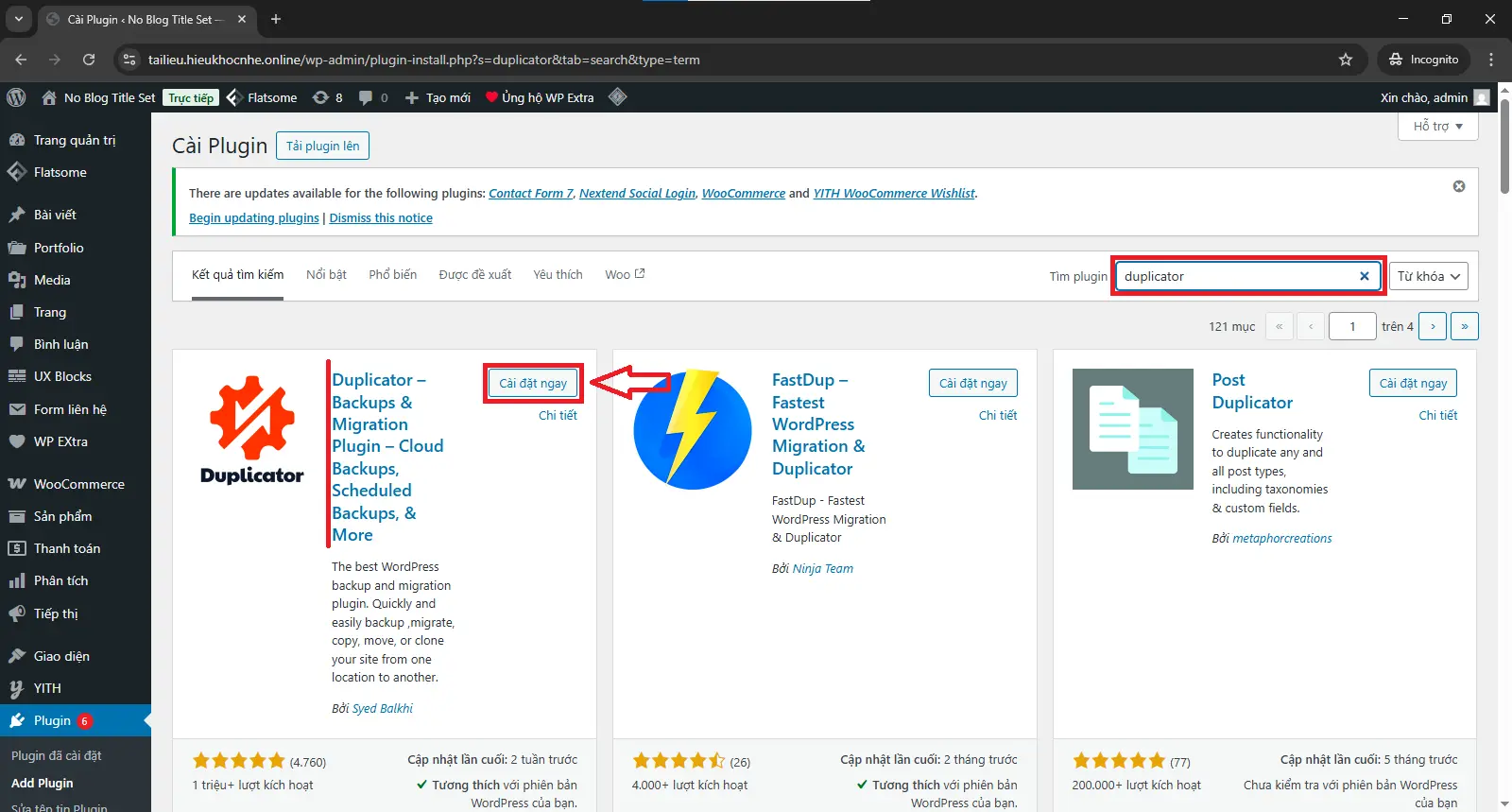
- Sau khi cài đặt xong thì nhấn Kích hoạt.
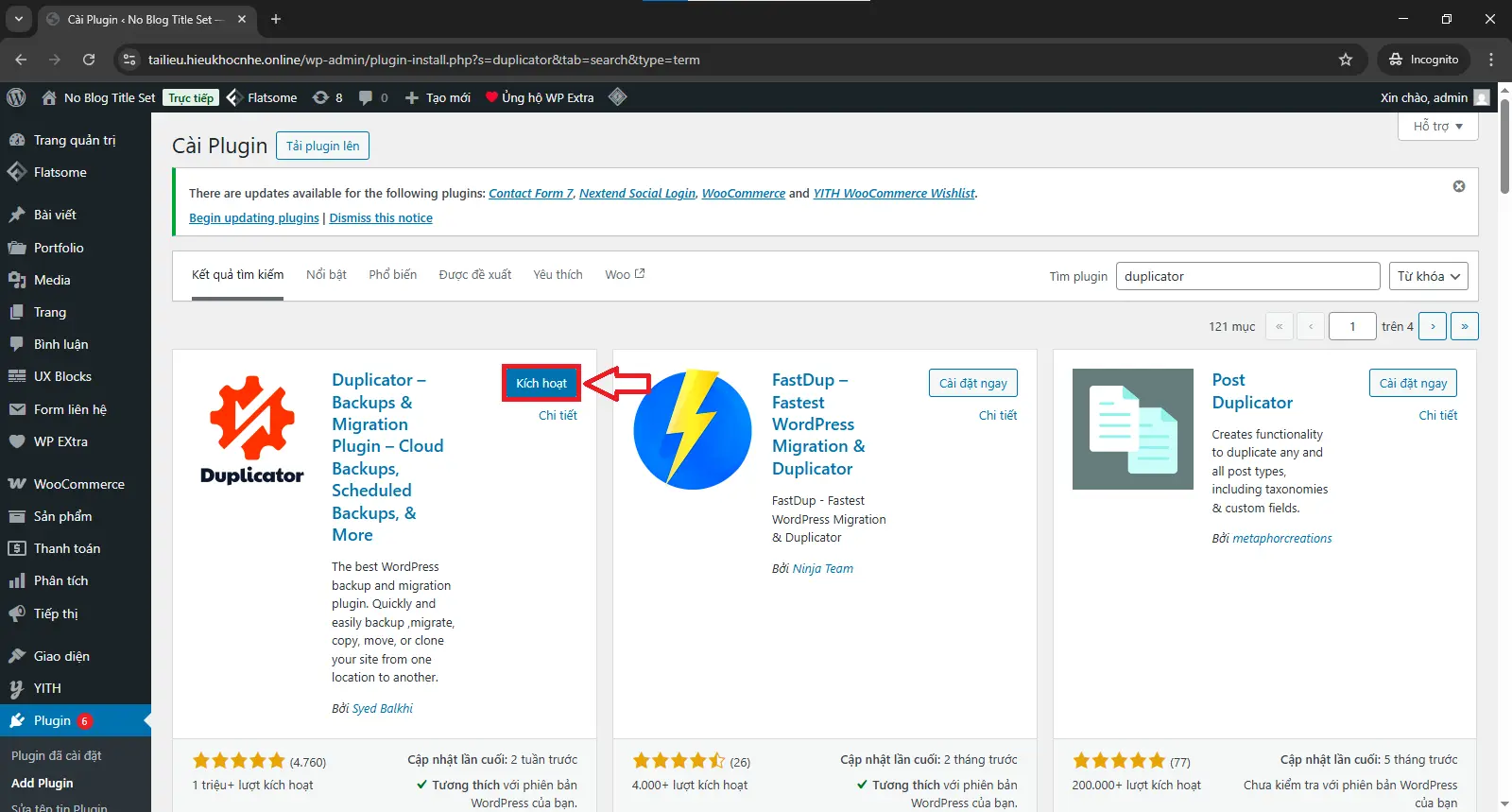
Bước 3: Backup website với Duplicator.
- Tạo Backup.
- Vào menu Duplicator -> Backups.
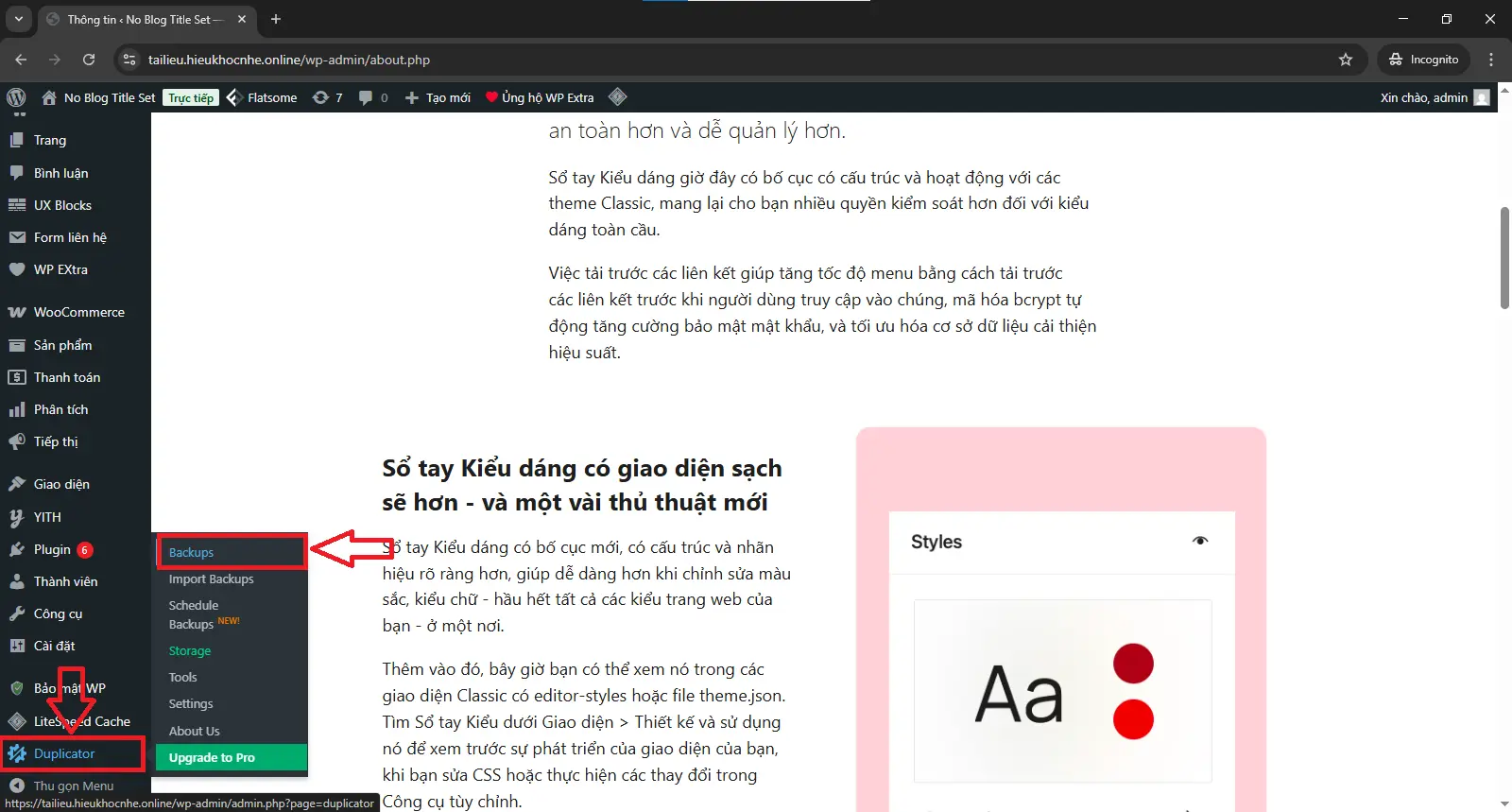
-
- Nhấn nút Create New.
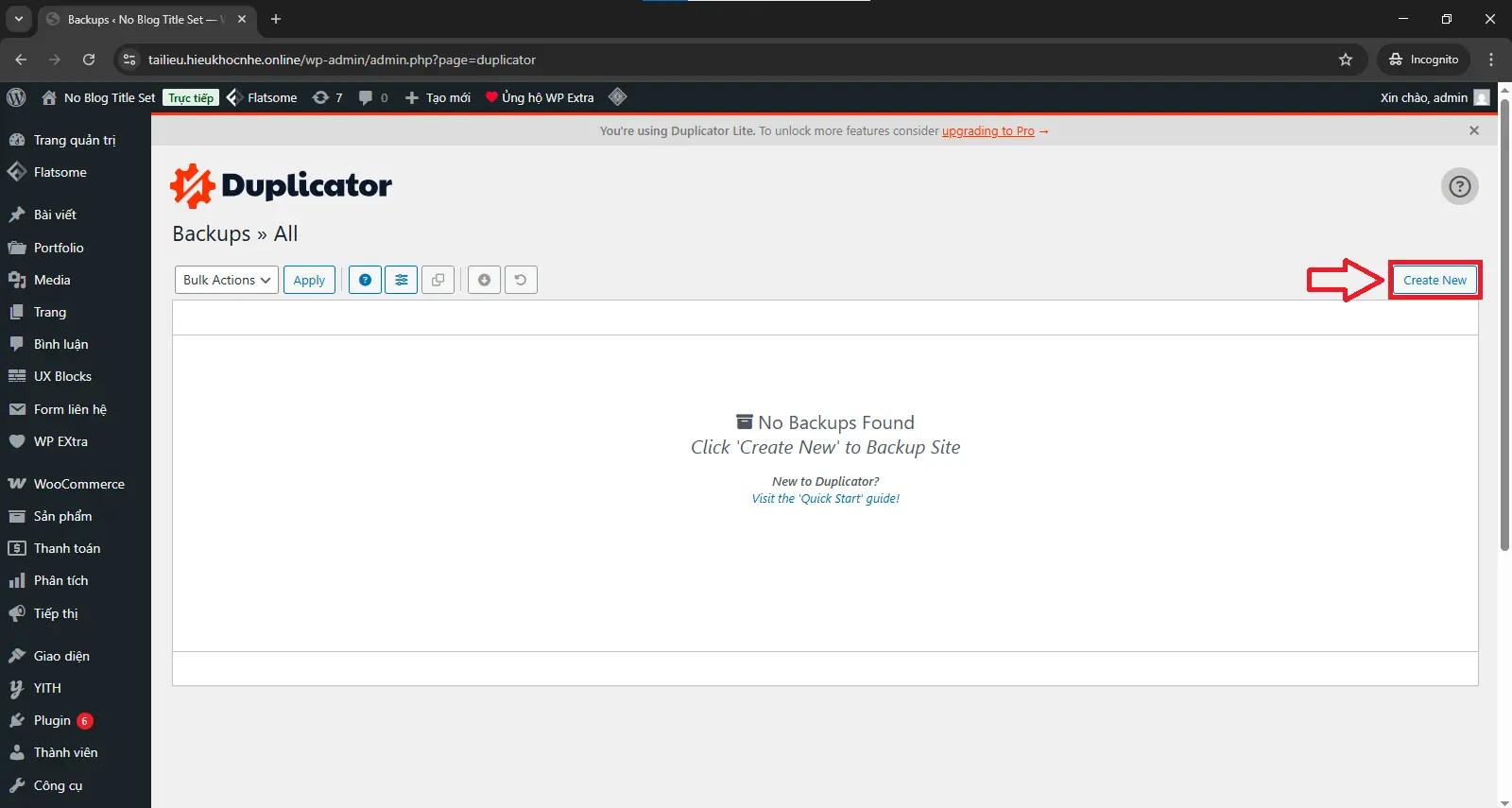
-
- Đặt tên cho file backup -> Next.
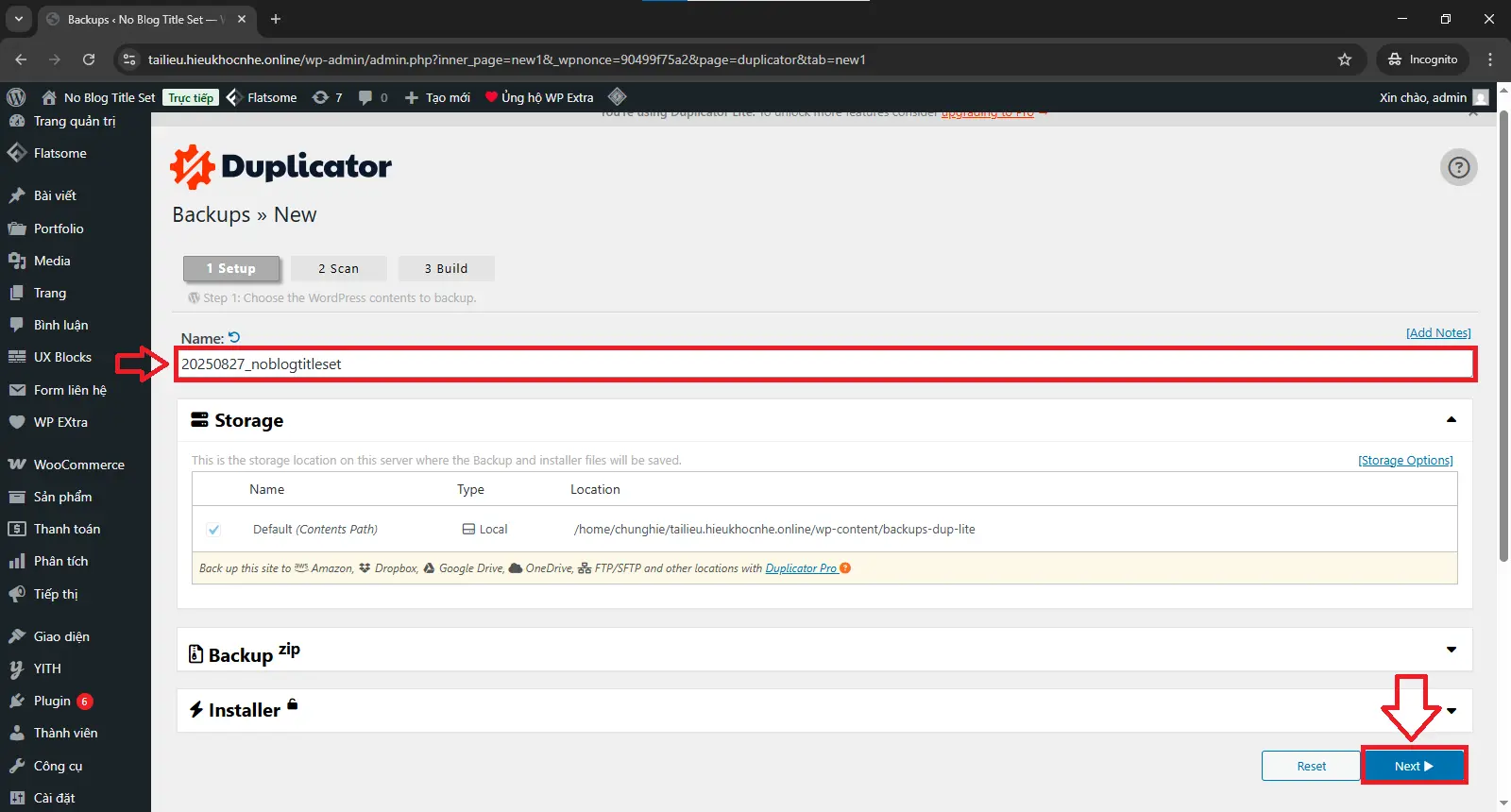
-
- Plugin sẽ quét hệ thống:
- File (dung lượng, quyền ghi,…)
- Database (cấu hình kết nối,…)
- Nếu có cảnh báo màu vàng/đỏ -> xem chi tiết để xử lý.
- Nhấn Build để bắt đầu backup.
- Plugin sẽ quét hệ thống:
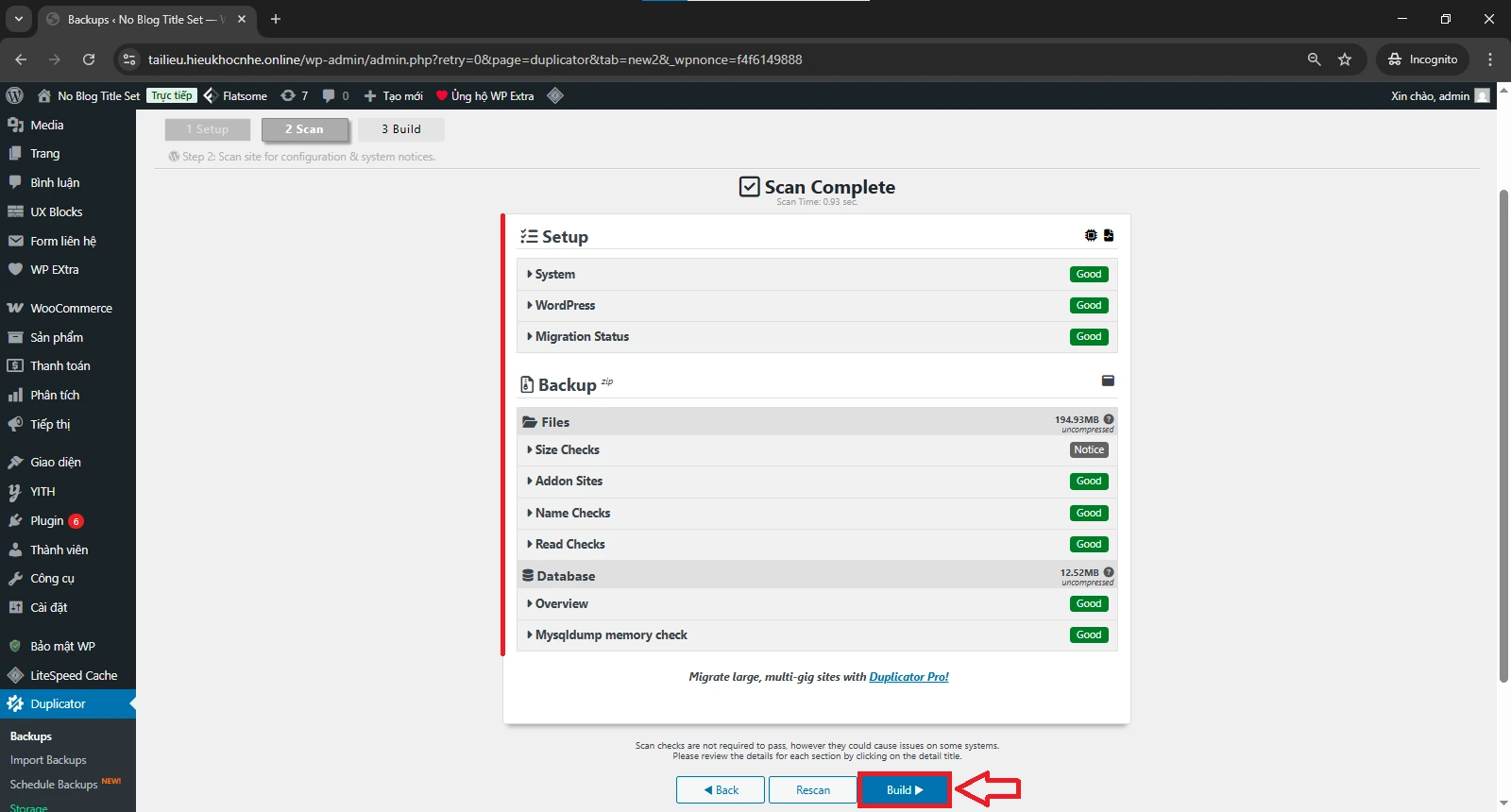
- Tải Backup.
Sau khi hoàn thành thì Duplicator sẽ tạo 2 file:
-
installer.php-> file cài đặt.archive.zip-> chứa toàn bộ code + database.
Quý khách có thể nhấn Download Both Files để có thể tải cả 2 file về máy.
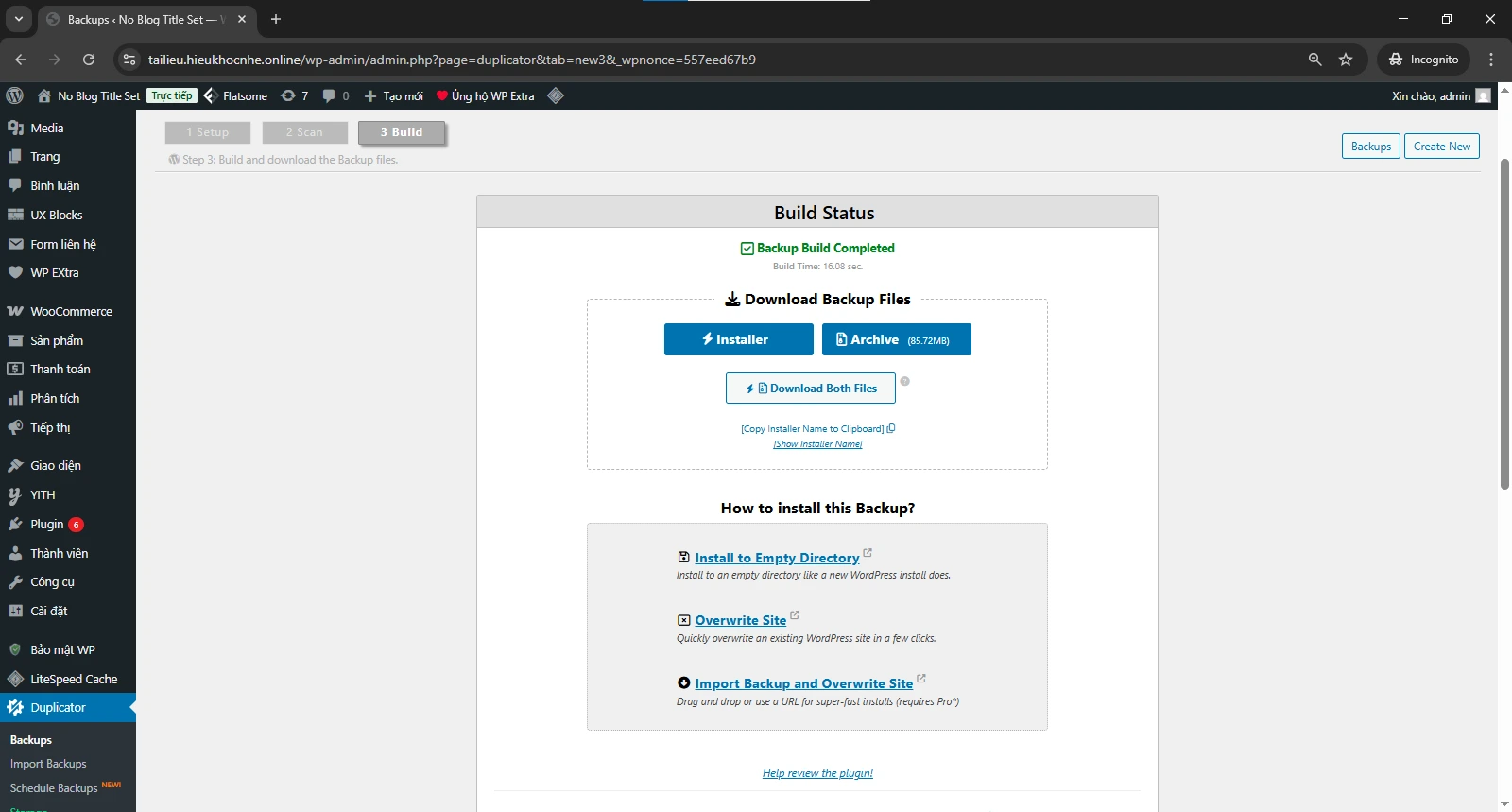
Bước 4: Restore website với Duplicator.
- Upload 2 file
installer.phpvàarchive.zipvào thư mục gốc của website cần restore.
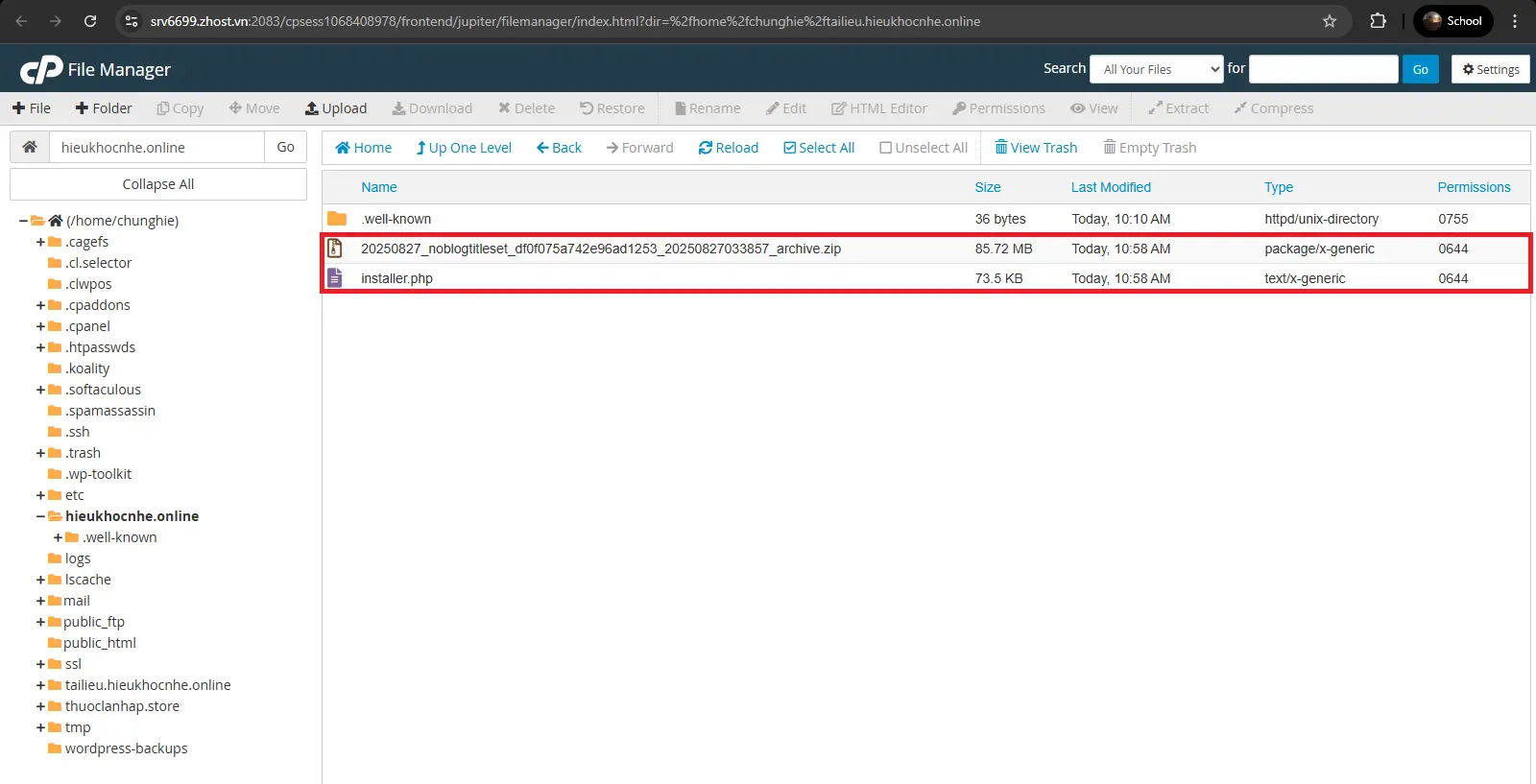
- Truy cập trình duyệt.
https://yourdomain.com/installer.php
- Thực hiện theo wizard:
- Step 1 – Deployment: giải nén file archive, cài đặt và cập nhật cơ sở dữ liệu
- Có thể tạo database mới trong cPanel/DirectAdmin trước -> Validate.
- Step 1 – Deployment: giải nén file archive, cài đặt và cập nhật cơ sở dữ liệu
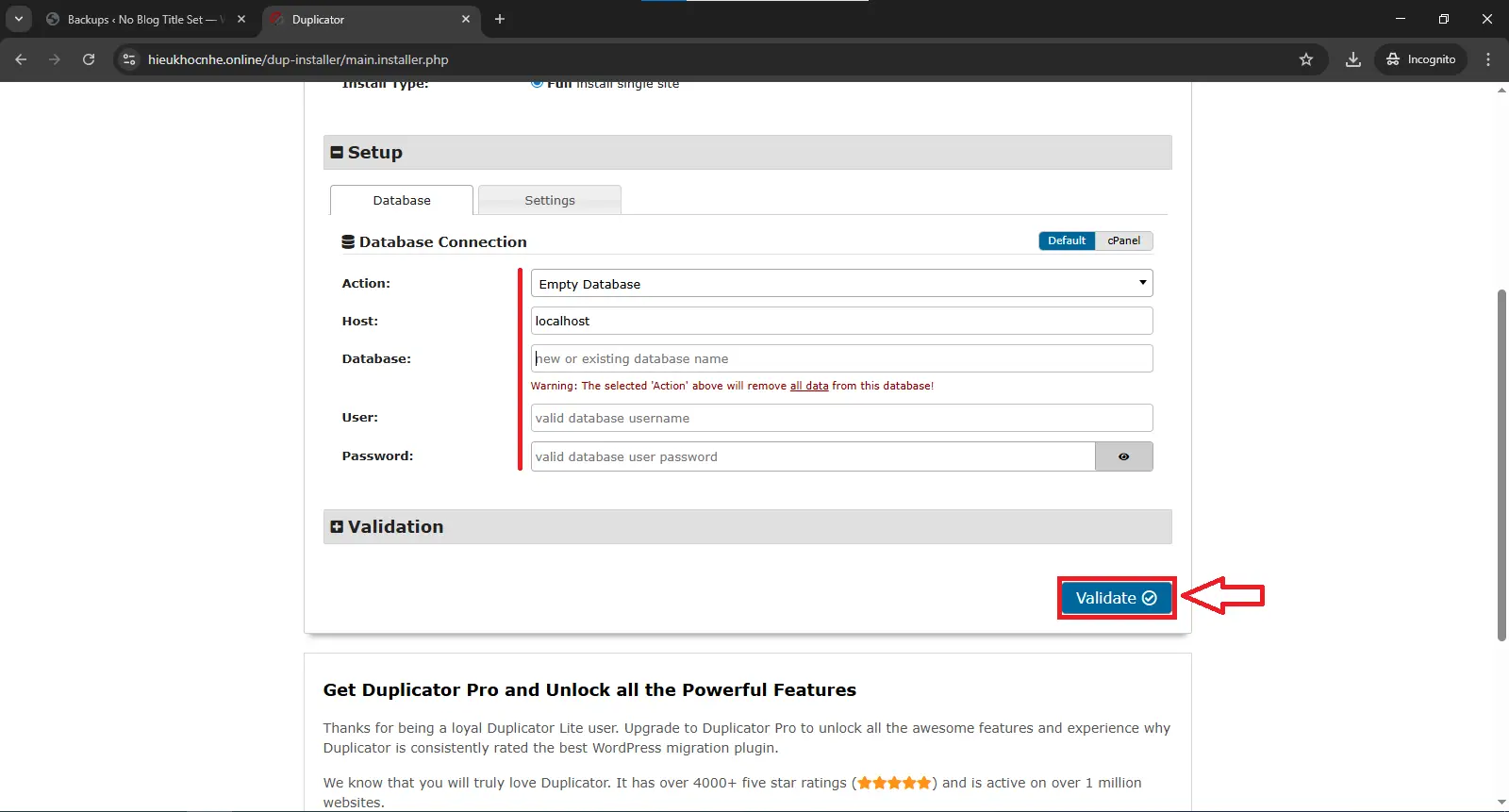
-
-
- Tích “I have read and accept all term & notices*” -> Next -> OK.
-
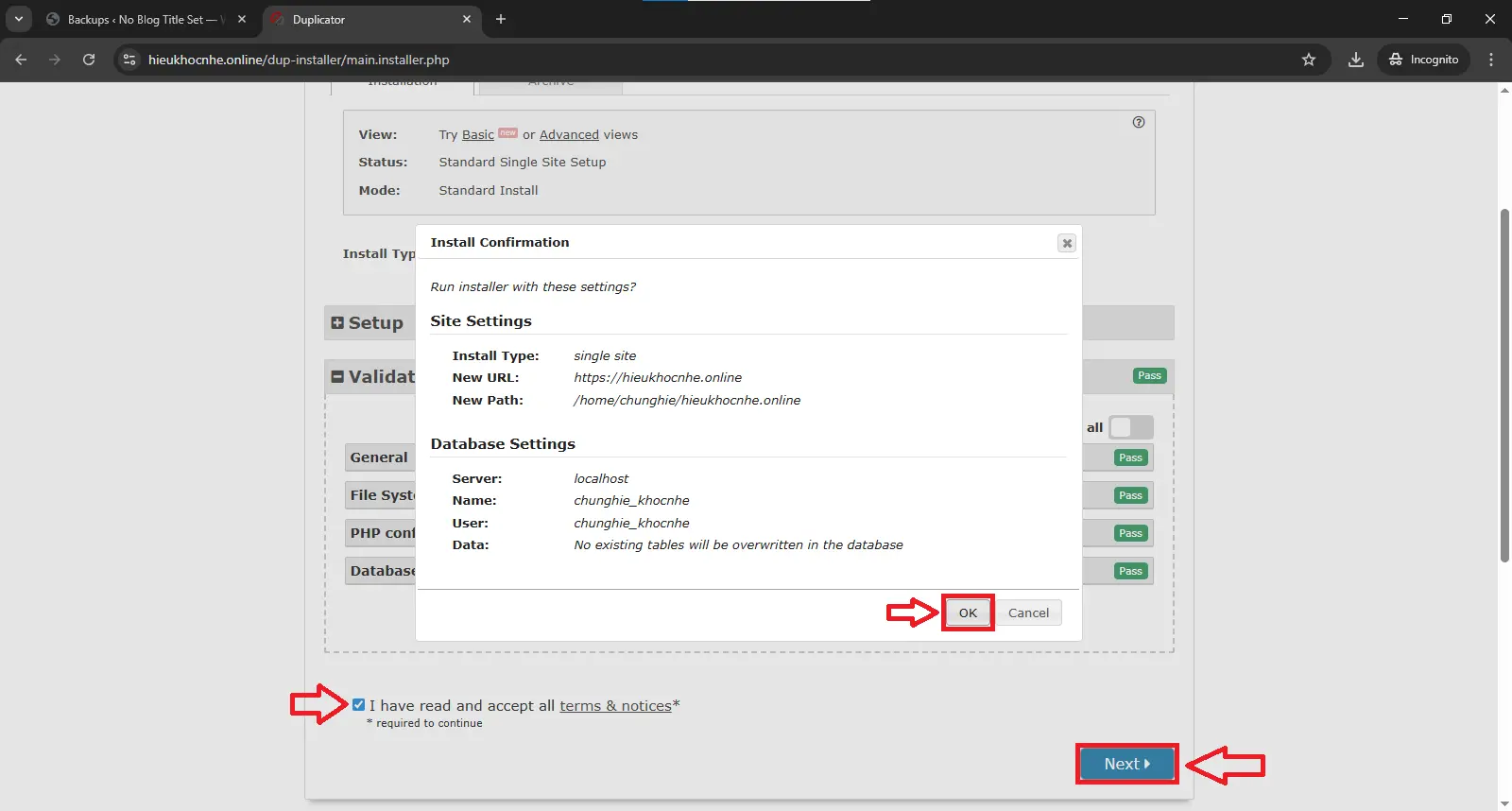
-
- Step 2 – Test Site: đăng nhập và kiểm tra.
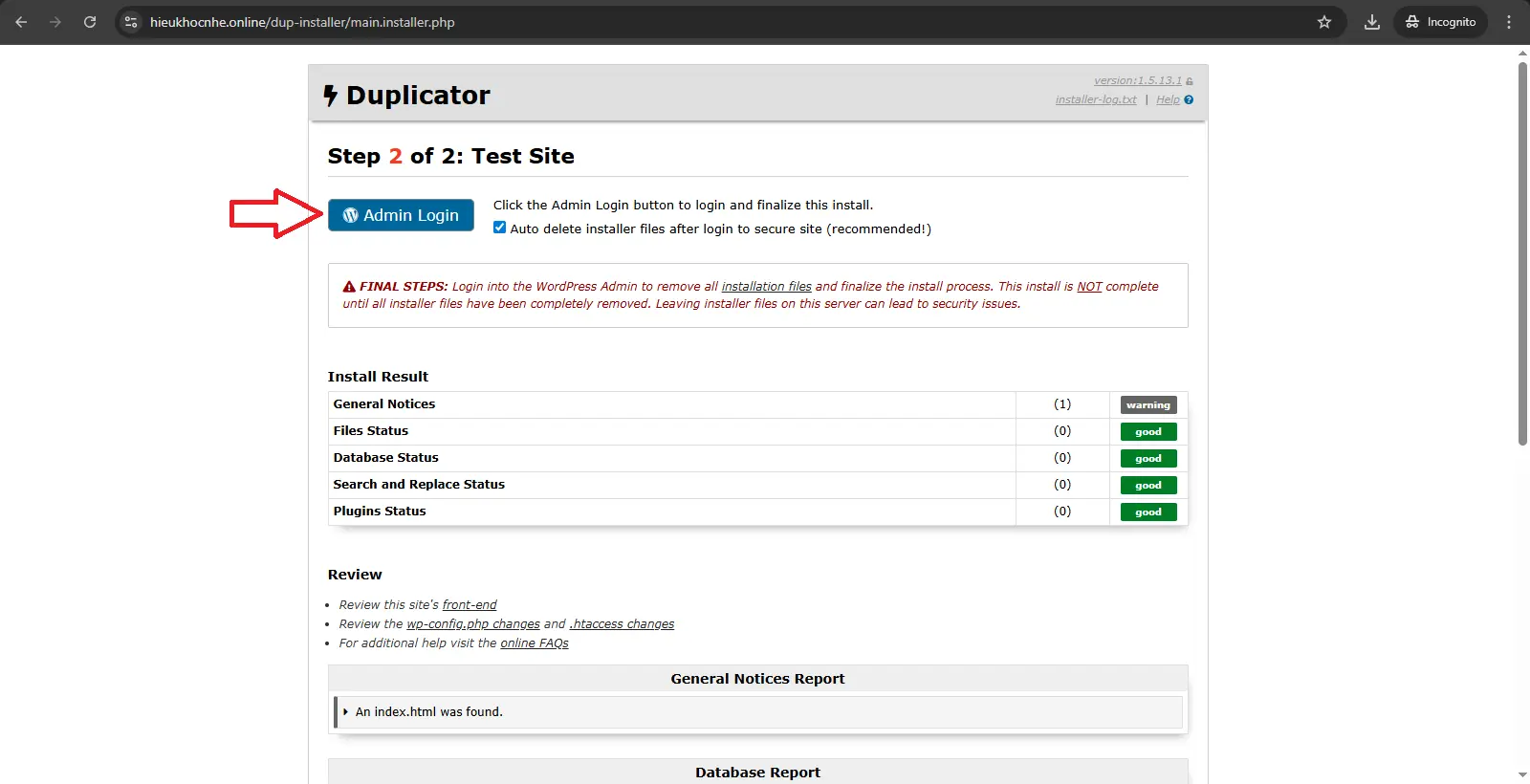
Lưu ý quan trọng
-
Với site lớn (>500MB), có thể cần Duplicator Pro để hỗ trợ backup dung lượng lớn.
-
Nếu hosting giới hạn PHP execution time → cần tăng
max_execution_timetrong PHP hoặc yêu cầu hosting hỗ trợ. -
Sau khi restore, cần kiểm tra:
-
Permalinks → vào Settings → Permalinks → nhấn Save Changes.
-
Plugin cache (LiteSpeed Cache, W3 Total Cache, WP Rocket, …) → Clear Cache.
-
-
Không nên giữ file
installer.phptrên hosting vì có thể bị lợi dụng.
Kết luận
Với plugin Duplicator, việc backup và restore website WordPress trở nên dễ dàng và nhanh chóng hơn bao giờ hết. Bạn có thể chủ động sao lưu dữ liệu, khôi phục khi xảy ra sự cố hoặc di chuyển website sang máy chủ khác mà không lo mất mát thông tin quan trọng. Hướng dẫn từ Zhost sẽ giúp bạn thực hiện toàn bộ quá trình một cách an toàn, tối ưu và hiệu quả. Đừng quên duy trì thói quen sao lưu định kỳ để website luôn được bảo vệ trước mọi rủi ro. Chúc các bạn thành công.

















